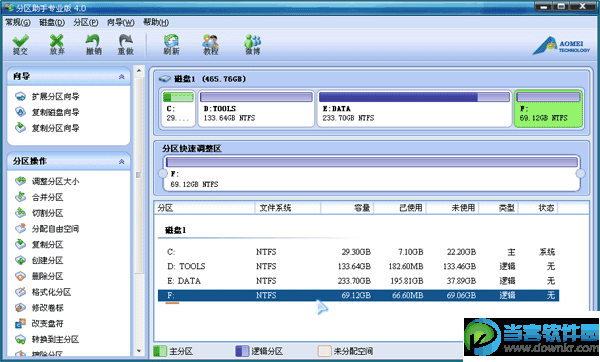教你使用分区助手创建分区图解教程
2015-07-08
软件教程
来自:
未知
|
硬盘分区,听起来好像很专业的感觉,有了分区助手,创建分区这些工作再也不用那么麻烦了。今天小编就给大家详细说明一下怎么使用分区助手创建分区? 1、 下载免费的分区助手,安装并运行。 2、 选中这块未分配空间,点击鼠标右键,选择创建分区,或者在侧边栏点击创建分区,如图 3、 在弹出的窗口中,如图3,可以设置盘符、文件系统格式等,普通用户建议保持默认设置即可,然后点击确定,返回主界面。 4、 软件提供了操作预览,返回主界面后您可以在软件界面上看到您所做操作的预执行情况,如下图4,界面上已经多出了一个新的分区F约69.12GB。 5、 提交以上操作,点击工具栏的“提交”按钮,在弹出的窗口点击“执行”, 如图5,然后等待操作执行完成就行了。 |